
Lenovo电脑高性能管理工具
v1.14 官方版- 软件大小:9.47 MB
- 软件语言:简体中文
- 更新时间:2022-09-20
- 软件类型:国产软件 / 系统设置
- 运行环境:WinXP, Win7, Win8, Win10, WinAll
- 软件授权:免费软件
- 官方主页:https://iknow.lenovo.com.cn/detail/dc_178676.html
- 软件等级 :
- 介绍说明
- 下载地址
- 精品推荐
- 相关软件
- 网友评论
联想电脑高性能管理工具提供一键设置显卡、网卡、电源高性能功能,如果你不知道在电脑哪里设置高性能就可以通过这款软件自动设置,直接在软件界面点击启动按钮就可以自动将相关的性能启动,从而立即优化电脑,让您的电脑立即获取高性能,方便在启动游戏以及启动软件的时候让电脑运行更流畅,软件没有任何需要设置的内容,所有配置方案都已经预设完毕,用户进入软件只需要点击启动按钮就可以完成系统高性能设置,需要就下载吧
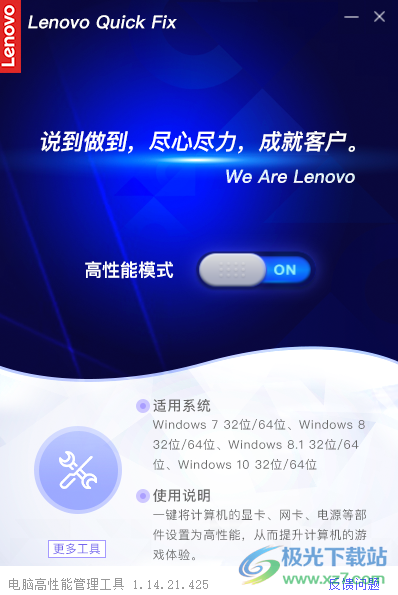
软件功能
1、一键将计算机的显卡、网卡、电源等部件设置为高性能,从而提升计算机的游戏体验。
2、简单的设置方式,直接点击ON按钮就可以开启高性能
3、支持关闭功能,点击off按钮就可以撤销高性能模式
4、软件操作简单,界面都是中文,需要启动电源高性能就下载联想电脑高性能管理工具
软件特色
1、如果笔记本性能较低可以选择开启高性能模式
2、使用联想电脑高性能管理工具就可以一键启动高性能
3、大部分电脑都可以通过这款软件启动电源高性能
4、用户不需要自己配置高性能参数,仅仅点击开启就可以完成设置
使用方法
1、打开联想电脑高性能管理工具点击开始运行就可以将软件启动

2、进入软件以后点击开启按钮就可以自动设置电脑高性能
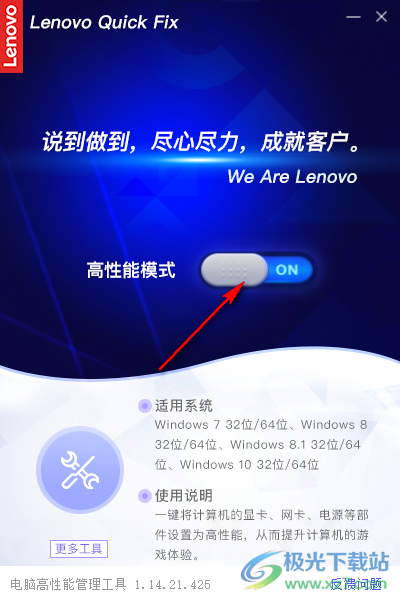
3、提示本工具不能解决玩游戏FPS低的问题,请了解,点击确认
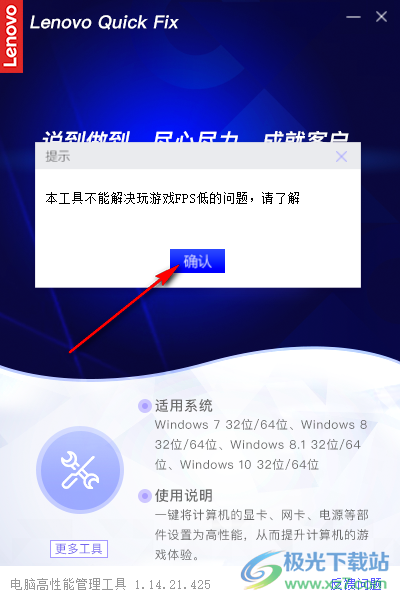
4、是否需要继续开启高性能,点击确认就可以自动设置电脑的高级性能模式
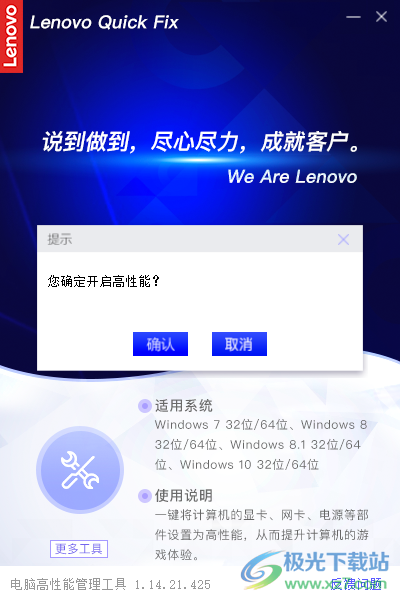
5、提示开启成功,现在电脑就完成高级性能模式设置,可以退出软件
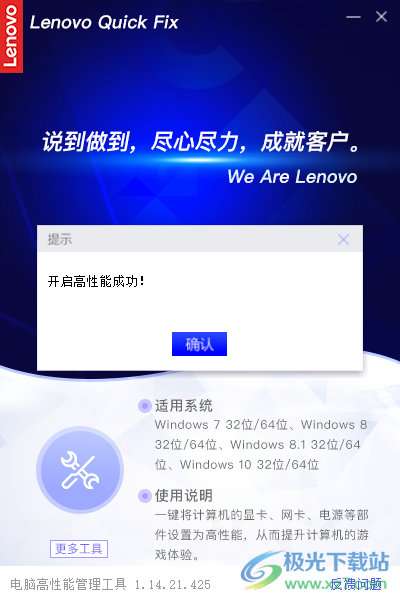
6、再点击一次就可以关闭电脑高级性能模式,开启和关闭都会一个按键
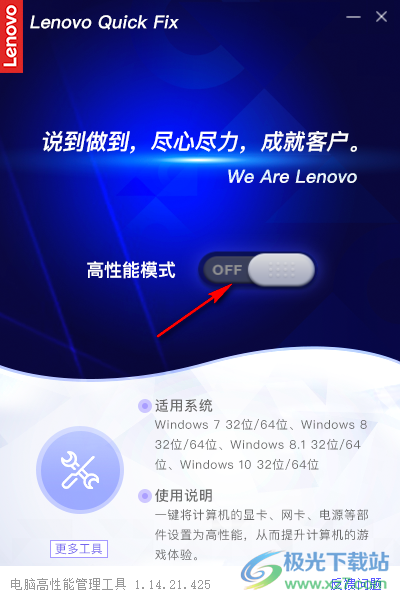
下载地址
- Pc版
Lenovo电脑高性能管理工具 v1.14 官方版
本类排名
本类推荐
装机必备
换一批- 聊天
- qq电脑版
- 微信电脑版
- yy语音
- skype
- 视频
- 腾讯视频
- 爱奇艺
- 优酷视频
- 芒果tv
- 剪辑
- 爱剪辑
- 剪映
- 会声会影
- adobe premiere
- 音乐
- qq音乐
- 网易云音乐
- 酷狗音乐
- 酷我音乐
- 浏览器
- 360浏览器
- 谷歌浏览器
- 火狐浏览器
- ie浏览器
- 办公
- 钉钉
- 企业微信
- wps
- office
- 输入法
- 搜狗输入法
- qq输入法
- 五笔输入法
- 讯飞输入法
- 压缩
- 360压缩
- winrar
- winzip
- 7z解压软件
- 翻译
- 谷歌翻译
- 百度翻译
- 金山翻译
- 英译汉软件
- 杀毒
- 360杀毒
- 360安全卫士
- 火绒软件
- 腾讯电脑管家
- p图
- 美图秀秀
- photoshop
- 光影魔术手
- lightroom
- 编程
- python
- c语言软件
- java开发工具
- vc6.0
- 网盘
- 百度网盘
- 阿里云盘
- 115网盘
- 天翼云盘
- 下载
- 迅雷
- qq旋风
- 电驴
- utorrent
- 证券
- 华泰证券
- 广发证券
- 方正证券
- 西南证券
- 邮箱
- qq邮箱
- outlook
- 阿里邮箱
- icloud
- 驱动
- 驱动精灵
- 驱动人生
- 网卡驱动
- 打印机驱动
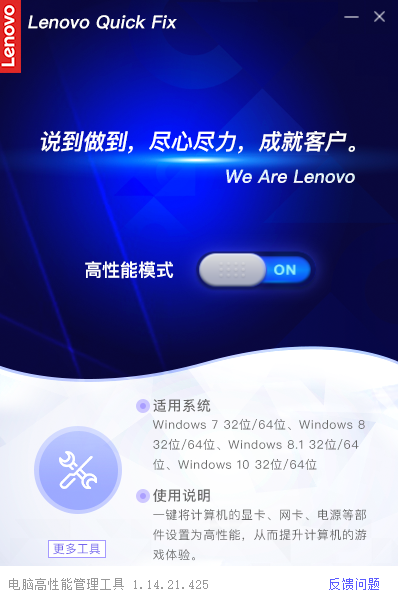






































网友评论